Récupérer les valeurs des entités pour une connexion MDM
- Big Data
- Big Data Platform
- Data Fabric
- Data Integration
- Data Management Platform
- Data Services Platform
- ESB
- MDM Platform
- Real-Time Big Data Platform
Pourquoi et quand exécuter cette tâche
Pour définir les valeurs à retrouver à partir d'une ou plusieurs entité(s) liée(s) à une connexion MDM procédez comme suit :
Procédure
-
Dans la vue Repository, développez le nœud Metadata puis cliquez-droit sur la connexion MDM pour laquelle vous souhaitez récupérer les valeurs de l'entité, et sélectionnez Retrieve Entity dans le menu contextuel.
Exemple
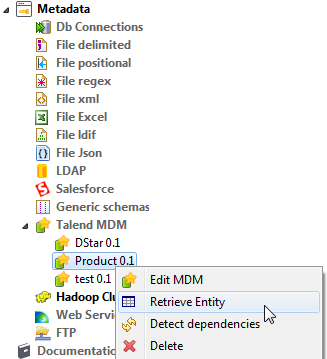
-
Dans la boîte de dialogue MDM Model, sélectionnez l'option Input MDM afin de charger un schéma XML d'entrée, puis cliquez sur Next afin de passer à l'étape suivante.
Exemple
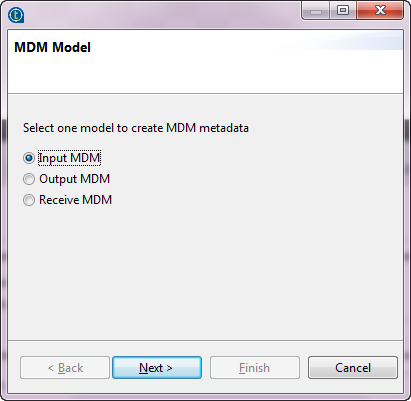
-
Dans le champ Entities, sélectionnez l'entité métier (schéma XML) à partir de laquelle vous souhaitez récupérer les valeurs.
Le nom s'affiche automatiquement dans le champ Name.
Exemple
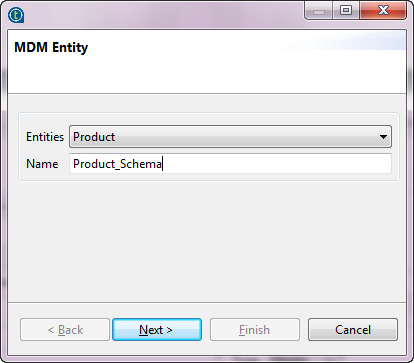
Exemple
Note InformationsRemarque : Vous êtes libre de saisir le nom que vous voulez dans ce champ. -
Cliquez sur Next pour passer à l'étape suivante.
Le schéma de l'entité que vous avez sélectionnée, s'affiche dans le panneau Source Schema. Dans la boîte de dialogue ouverte, vous pouvez configurer les paramètres à prendre en compte lors de la définition du schéma XML.
Exemple
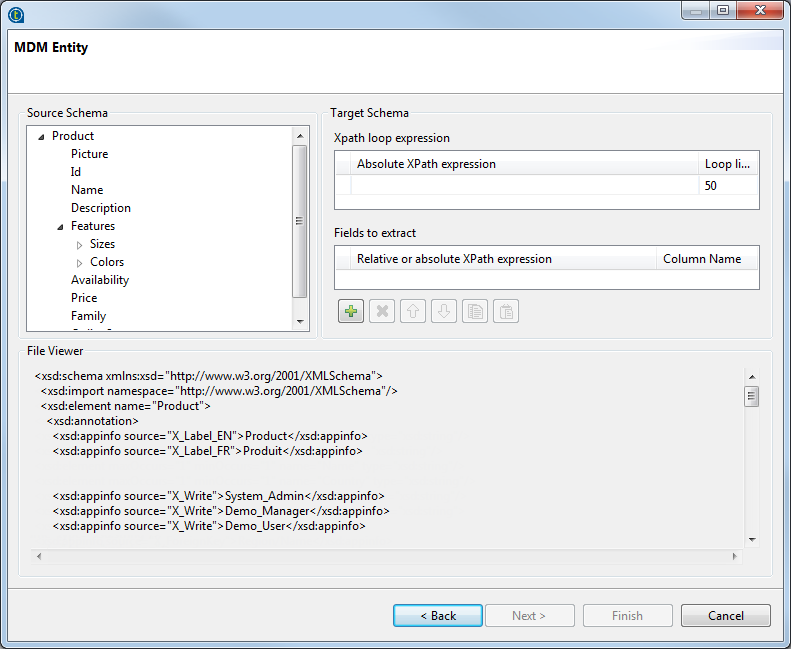 La boîte de dialogue relative au schéma est divisée en quatre panneaux :
La boîte de dialogue relative au schéma est divisée en quatre panneaux :Panneau
Description
Source Schema
Arborescence de l'entité chargée.
Target Schema
Informations d'extraction et d'itération.
Preview
Aperçu du schéma cible.
File viewer
Visionneur des données brutes.
-
Dans la zone Xpath loop expression, saisissez l'expression absolue du chemin XPath vers le nœud de la structure XML sur lequel appliquer l'itération.
Vous pouvez également glisser le nœud du schéma source dans le champ Xpath du schéma cible.Le lien s'affiche en orange.Note InformationsRemarque : Le champ Xpath loop expression est obligatoire.
-
Au besoin, définissez une limite (Loop limit) afin de restreindre l'itération à un certain nombre de nœuds.
Exemple
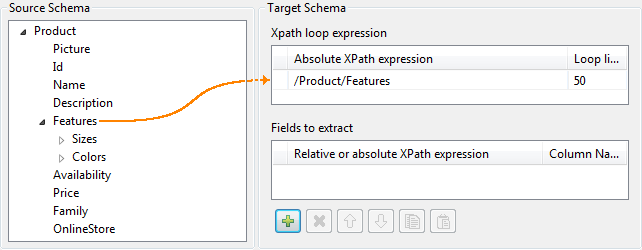
Exemple
Dans la capture d'écran ci-dessus, utilisez Features comme élément sur lequel effectuer une boucle, puisqu'il est répété dans l'entité Product :<Product> <Id>1</Id> <Name>Cup</Name> <Description/> <Features> <Feature>Color red</Feature> <Feature>Size maxi</Feature <Features> ... </Product> <Product> <Id>2</Id> <Name>Cup</Name> <Description/> <Features> <Feature>Color blue</Feature> <Feature>Thermos</Feature> <Features> ... </Product>Ce faisant, le composant tMDMInput utilisant la connexion MDM va créer une nouvelle ligne pour chaque élément Feature rencontré. -
Afin de définir les champs à extraire, glissez le nœud correspondant du schéma source dans le champ Relative or absolute XPath expression.
Exemple
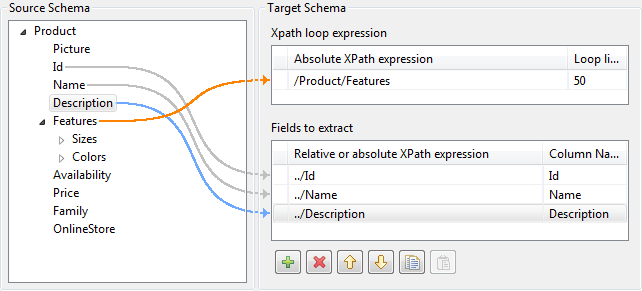 Note InformationsConseil : Cliquez sur le bouton [+] afin d'ajouter des lignes à la table, puis sélectionnez les champs à extraire. Appuyez sur la touche Ctrl ou Maj pour sélectionner plusieurs nœuds, groupés ou séparés, et glissez-les dans la table.
Note InformationsConseil : Cliquez sur le bouton [+] afin d'ajouter des lignes à la table, puis sélectionnez les champs à extraire. Appuyez sur la touche Ctrl ou Maj pour sélectionner plusieurs nœuds, groupés ou séparés, et glissez-les dans la table. -
Au besoin, saisissez un nom pour chaque colonne récupérée, dans le champ Column name.
Note InformationsConseil : Vous pouvez prioriser l'ordre des champs à extraire, en sélectionnant le champ et en utilisant les flèches montante et descendante. Le lien du champ sélectionné s'affiche en bleu, et tous les autres en gris.
- Cliquez sur Finish afin de valider vos modifications et fermer la boîte de dialogue.
Résultats
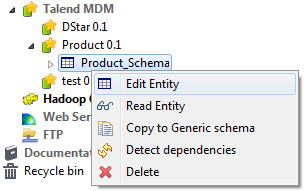
Cette page vous a-t-elle aidé ?
Si vous rencontrez des problèmes sur cette page ou dans son contenu – une faute de frappe, une étape manquante ou une erreur technique – faites-le-nous savoir.
